Indholdsfortegnelse:
- Hvilke oplysninger indsamler Yandex Browser, og hvordan man sletter dem
- Hvilke oplysninger indsamler Yandex Browser
- Sådan ryddes Yandex-browseren

Video: Sådan Slettes Cookies I Yandex Browser, Og Hvorfor Man Gør Det - Slet Adgangskodeposter, Anmodningshistorik, Bogmærker Osv., Ryd Cachen

2024 Forfatter: Bailey Albertson | [email protected]. Sidst ændret: 2023-12-17 12:56
Hvilke oplysninger indsamler Yandex Browser, og hvordan man sletter dem

En af opgaverne for enhver moderne browser er at indsamle, gemme og bruge oplysninger om bestemte brugerhandlinger korrekt. Yandex Browser modtager konstant data. Men nogle gange bliver de gemte oplysninger for meget - i dette tilfælde skal de slettes manuelt.
Hvilke oplysninger indsamler Yandex Browser
Browseren indsamler forskellige data om brugerhandlinger for at forenkle og fremskynde processen med brugerinteraktion med forskellige områder af Internettet. For eksempel, efter at have gemt den en gang indtastede adgangskode, registrerer browseren den uafhængigt, når den prøver at komme ind på siden. Baseret på dataene om de foretagne søgeforespørgsler kan browseren forudsige yderligere forespørgsler og give brugeren tidligere formulerede og potentielt interessante spørgsmål. Ved at kombinere konklusionerne fra de gemte data tilpasser browseren sig til personen og giver ham det maksimale antal nyttige værktøjer.
Følgende liste giver dig mulighed for at finde ud af, hvilke oplysninger Yandex Browser husker og behandler og til hvad:
- besøgshistorik - en liste over websteder, som brugeren har besøgt. For nemheds skyld viser browseren, hvornår og hvornår der blev klikket på linket. Historikken vil være praktisk, hvis du vil finde den mistede adresse på en side, som overgangen blev foretaget tidligere;
- forespørgselshistorik - data om gennemførte forespørgsler i forskellige søgemaskiner (Yandex, Google, Mail og andre). Når du begynder at indtaste et ord, der tidligere blev stødt på i dine spørgsmål i søgefeltet, vil du se den tidligere indtastede forespørgsel - du behøver ikke at indtaste det igen. Dette er praktisk, fordi det ofte sker, at du skal stille det samme spørgsmål efter et stykke tid;
- cache - klumper af besøgte websteder, der er gemt på harddisken. De downloades og huskes, så browseren ikke behøver at downloade dem igen hver gang. For eksempel er der et billede i hovedmenuen på webstedet - det vil tage flere millisekunder eller sekunder at indlæse det, afhængigt af internetens hastighed. Men hvis det gemmes i cachen, behøver du ikke downloade det igen, så webstedet åbner meget hurtigere;
- cookies er filer, der gemmer data om brugerens personlige indstillinger på bestemte websteder: adgangskoder, logins, displayparametre og andre parametre. Når du besøger en ressource for første gang, oprettes en ny cookie, og al brugerinformation fra webstedet skrives til den. Når du besøger siden igen, sender browseren den tilsvarende cookie til webserveren, hvilket gør det muligt for den hurtigere at autorisere brugeren;
- form autofuldfør data - ord, tal og sætninger, der ofte indtastes af brugeren i bestemte felter. For eksempel beder de fleste websteder om et telefonnummer, når de tilmelder sig - browseren kan udfylde det nummer, du indtastede en gang, og automatisk foreslå det om nødvendigt på andre ressourcer. Autofuldførelse er ofte praktisk for at få e-mail-adresse, kortnummer, navn, navn, alder og andre personlige oplysninger.
Sådan ryddes Yandex-browseren
Ved at gemme ovenstående data fremskynder Yandex Browser sideindlæsning og forenkler arbejdet med websteder. Men akkumulering af en stor mængde data i det kan føre til, at det begynder at blive forvirret i dem. Det er en velkendt kendsgerning, at mange problemer forbundet med fejl inde i browseren løses ved at rydde cachen. Nogle gange er det nødvendigt at slette oplysninger om dig selv fra computerens hukommelse af andre grunde, så skaberne af browseren har leveret en praktisk metode til hurtig udførelse af rengøring.
Via browserindstillinger
Denne metode er den mest bekvemme, da den er indbygget i standardbrowserfunktionerne:
-
Udvid Yandex Browser-menuen ved at klikke på ikonet i form af tre parallelle lige linjer placeret i øverste højre hjørne nær ikonerne for at lukke og minimere vinduet. Udvid afsnittet "Historik" og klik på linjen "Historik". Du kan også bruge genvejen Ctrl + H til hurtig adgang.

Gå til browserhistorik Åbn sektionen "Historie"
-
I øverste højre hjørne af fanen er der en knap "Ryd browserhistorik" - klik på den med venstre museknap.

Gå til ryd browser Tryk på knappen "Ryd browserhistorik"
-
Der vises et vindue, hvor du kan vælge hvilke oplysninger, du vil slette. Kontroller alle emner, der skal ryddes. Glem heller ikke at angive, hvor lang tid det tager at slette data: i en dag, en måned, et år eller hele tiden.

Rydning af browserdata Vi angiver, hvilke data der skal slettes, og sletter dem
Ved at følge ovenstående trin kan du slette alle eller visse data fra computerens hukommelse på én gang. Bemærk, at alle dine næste handlinger igen begynder at blive registreret og gemt af browseren.
Manuel rensning
Du kan manuelt slette cache-filer ved at åbne Explorer og finde mappen C: / Brugere / Kontonavn / AppData / Local / Yandex / YandexBrowser / Brugerdata / Standard / Cache og slette dens indhold. I standardmappen kan du også finde og slette de cookies, der gemmer cookiedataene. Også i denne mappe er der en undermappe Historie, der gemmer besøgshistorikken - den kan også ryddes.

Find de mapper, du har brug for, og ryd dem
Video: rydde data i Yandex Browser
Yandex Browser, som andre moderne browsere, indsamler data, der er indtastet af brugerne i felter til udfyldning og søgemaskiner, og gemmer også oplysninger om handlinger. Ved hjælp af cache og cookies accelereres indlæsningen af websteder og godkendelsesprocessen på dem. Ved hjælp af historien om besøg og anmodninger kan du nemt finde mistede sider. Alle data kan slettes via browserindstillingerne eller standardmappen.
Anbefalede:
Elektrisk Gravør: Hvilken Man Skal Vælge, Hvordan Man Bruger Den, Hvordan Man Gør Det Derhjemme Og Gør Det Selv Reparationer
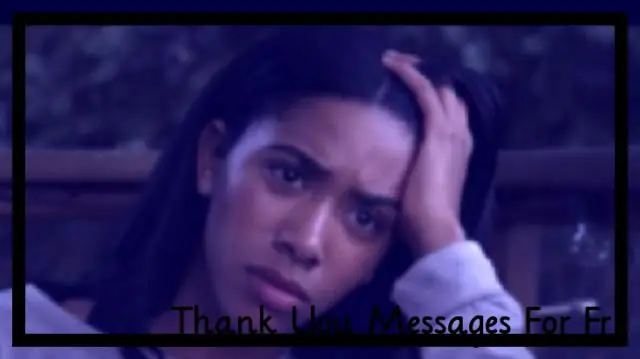
Typer, metoder til brug og reparation af elektriske graveringer. Hvilken man skal vælge: illustreret anmeldelse, videoinstruktioner, anmeldelser. Sådan laver du enheden selv
Ventilatoren (motoren) Til VAZ 2108, 2109 Varmelegemet: Hvorfor Det Ikke Fungerer, Hvor Det Er Placeret, Og Hvordan Man Fjerner Det, Gør Det Selv

Formål og placering af VAZ 2108/09 komfurventilator. Funktion af varmelegeme motor. Sådan fjernes, skilles ad og udskiftes en blæser
Sådan Opdateres Yandex Browser På Windows Gratis - Hvorfor Når Vi Gør Det, Ser Vi På Den Eksisterende Version, Sætter Den Sidste, Udfører Konfigurationen

Sådan opdateres eller rulles Yandex Browser-versionen tilbage. Detaljerede instruktioner, gennemprøvede trin
Sådan Indstilles Visuelle Bogmærker Til Mozilla Firefox - Beskriv Hvad Det Er, Og Hvordan Man Arbejder Med Dem

Sådan tilføjes visuelle bogmærker fra Yandex-browseren til Mozilla Firefox. Sådan tilpasser du listen og gendanner den. Hvad skal jeg gøre, hvis der mangler bogmærker
Yandex Browser Manager - Hvad Det Er, Hvordan Man Arbejder Med Det, Og Hvordan Man Afinstallerer Det, Hvad Man Skal Gøre, Hvis Det Ikke Slettes

Hvorfor har du brug for en Yandex browser manager, hvad han kan gøre. Sådan fjernes en manager. Hvad skal jeg gøre, hvis det ikke slettes og gendannes
